【推荐】2019 Java 开发者跳槽指南.pdf(吐血整理) >>> 
Word密码破解工具即Advanced Office Password Recovery是一款专业的密码破解工具,能够自动存储所有破解过程中发现的密码,然后将其存储于“密码缓存区”,那么密码缓存区在哪儿,用户又如何才能看到缓存密码呢?下面将介绍如何一键查看Word密码破解工具中所有的缓存密码。
查看缓存密码的方法
首先讲解什么是“密码缓存区”,这是Word密码破解工具的一个专门用来存储密码的区域,保存密码破解过程中发现的所有密码。这些密码均以Unicode格式保存,所以包含国际字符的密码也可以保存其中。Word密码破解工具主窗口有个标签,如果想了解详细内容请点击Advanced Office Password Recovery的核心:4个标签页,在其中的“密码缓存”标签页中就有查看缓存密码的控制键。用户单击“密码缓存”标签页并选择完“查看缓存…”选项,如下图所示:

然后便会弹出缓存密码对话框,显示存在缓存中的所有密码,通过右侧的下拉键可以查看更多的密码。点击下图红框中的“复制按钮”可以将所有的密码复制到剪切板,进而复制到其他任何地方。
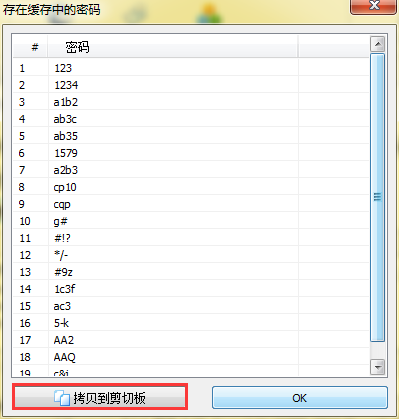
通过上述教程看出,只需要在Advanced Office Password Recovery中单击“密码缓存”标签页中的“查看缓存…”按钮即可查看缓存密码,并不需要进行任何其他多余的操作,简单快捷。
AOPR教程:http://www.passwordrecovery.cn/support.html
来源:oschina
链接:https://my.oschina.net/u/2322252/blog/613703